PROBLEM
In ArcGIS Web AppBuilder ist die Vorlagenauswahl des Widgets Bearbeiten leer
Beschreibung
Bei dem Versuch, Features mit dem Widget "Bearbeiten" in ArcGIS Web AppBuilder hinzuzufügen oder zu bearbeiten, wird die Vorlagenauswahl mit einem leeren Fenster und der folgenden Meldung angezeigt: "Ihrem Konto sind keine Berechtigungen zum Erstellen oder Ändern von Daten zugewiesen. Oder diese Webkarte enthält keine editierbaren Layer."
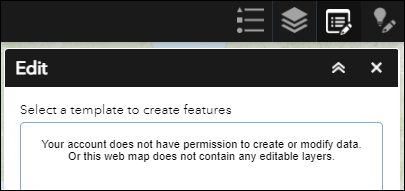
Ursache
Für dieses Problem sind die folgenden Ursachen bekannt:
- Die Bearbeitungsfunktionen des gehosteten Feature-Layers sind nicht aktiviert.
- Die Bearbeitungsfunktionen des Layers sind auf Webkartenebene deaktiviert.
- Die Bearbeitungsfunktionen des Layers sind in den Einstellungen des Widgets "Bearbeiten" deaktiviert.
- Die Berechtigungen der Standardrolle oder der benutzerdefinierten Rolle des Mitglieds reichen nicht aus.
Lösung oder Problemumgehung
Aktivieren der Bearbeitungsfunktionen des gehosteten Feature-Layers
Aktivieren Sie in ArcGIS Online oder Portal for ArcGIS auf der Elementdetailseite die Bearbeitung des gehosteten Feature-Layers. Weitere Informationen finden Sie unter ArcGIS Online: Zulassen von Änderungen durch andere oder Portal for ArcGIS: Zulassen von Änderungen durch andere.
Aktivieren der Bearbeitung von editierbaren Feature-Layern auf Webkartenebene
Aktivieren Sie in Map Viewer die Bearbeitung der Feature-Layer.Hinweis: Dieser Workflow gilt nur für Feature-Layer, für die auf Layer-Ebene die Bearbeitung aktiviert ist. Außerdem können nur Administratoren oder der Besitzer der Webkarte mit der Berechtigung zum Erstellen von Inhalten die Bearbeitung des Feature-Layers in Map Viewer aktivieren.
- Melden Sie sich bei ArcGIS Online oder Portal for ArcGIS an. Klicken Sie auf Inhalt > Eigene Inhalte.
- Navigieren Sie zu der Webkarte, klicken Sie auf Weitere Optionen
 , und wählen Sie In Map Viewer öffnen aus.
, und wählen Sie In Map Viewer öffnen aus. - Navigieren Sie im Bereich Inhalt zum Feature-Layer, klicken Sie auf Weitere Optionen, und wählen Sie Bearbeitung aktivieren aus.
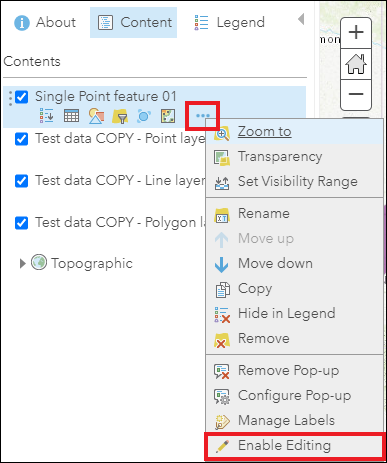
- Klicken Sie auf Speichern > Speichern, um die Webkarte zu speichern.
Aktivieren der Bearbeitung des Layers in den Einstellungen des Widgets "Bearbeiten"
Aktivieren Sie die Bearbeitung des Layers unter Benutzerdefinierte Einstellungen des Widgets "Bearbeiten" in ArcGIS Web AppBuilder.
- Klicken Sie in ArcGIS Web AppBuilder auf der Registerkarte Widget auf Widgets in diesem Controller festlegen.
- Zeigen Sie auf der Registerkarte Widget mit der Maus auf das Widget Bearbeiten, und klicken Sie auf Dieses Widget konfigurieren.
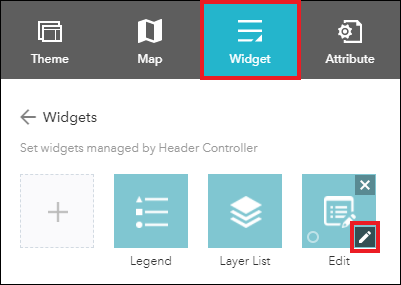
- Aktivieren Sie im Fenster Konfigurieren Bearbeiten im Abschnitt Einstellungen für editierbare Layer unter Benutzerdefinierte Einstellungen den Feature-Layer, für den die Bearbeitung aktiviert werden soll, und klicken Sie auf OK.
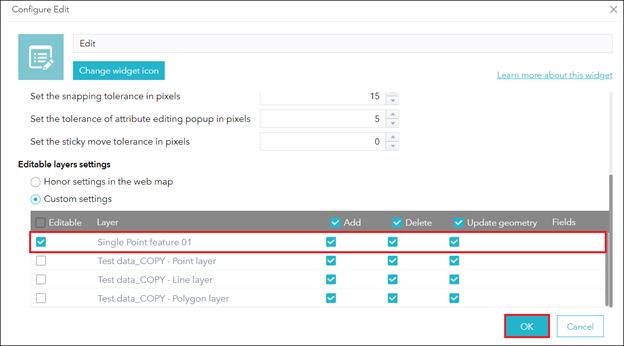
- Klicken Sie auf Speichern, um die App zu speichern.
Aktualisieren der Standardrolle oder der benutzerdefinierten Rolle des Mitglieds, um die Berechtigung zum Bearbeiten von Features in ArcGIS Online oder Portal for ArcGIS zu aktivieren
Hinweis: Die folgenden Workflows können nur von einem Administrator einer Organisation durchgeführt werden.
- Weisen Sie dem Mitglied eine Standardrolle mit der Berechtigung zum Bearbeiten von Features zu, wie etwa Data Editor, User, Publisher oder Administrator. Weitere Informationen finden Sie unter ArcGIS Online: Ändern der Mitgliedsrollen oder Portal for ArcGIS: Ändern der Mitgliedsrollen.
- Aktualisieren Sie die benutzerdefinierte Rolle des Mitglieds, indem Sie die Option Bearbeiten oder Mit vollständiger Steuerung bearbeiten in den Einstellungen Allgemeine Berechtigungen aktivieren. Weitere Informationen finden Sie unter ArcGIS Online: Konfigurieren von Mitgliederrollen oder Portal for ArcGIS: Konfigurieren von Mitgliederrollen.
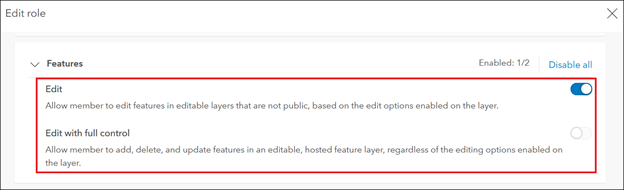
Die folgende Abbildung zeigt die editierbaren Layer in der Vorlagenauswahl des Widgets "Bearbeiten" in ArcGIS Web AppBuilder.
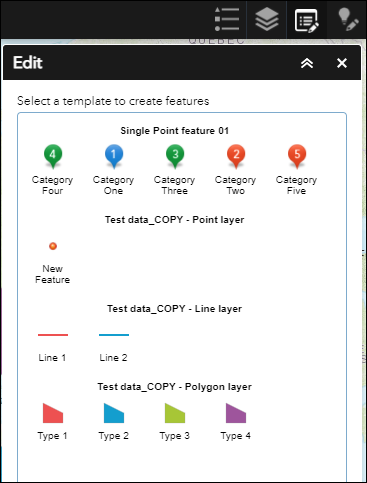
Artikel-ID: 000024843
Unterstützung durch ArcGIS-Experten anfordern
Beginnen Sie jetzt mit dem Chatten

